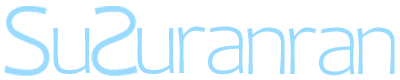昨晩、DMM.com証券から口座開設のお知らせメールをいただいたので、今日は取引できるまでのことをしたいと思っています。
さっそく続きをはじめます。メールに書いてある通りに進めていきました。まず最初は、初回ログインを完了させて、IDとパスワードを受け取ります。
口座開設のお知らせメールに記載されているURLにアクセス
昨晩受け取った口座開設のお知らせメールを開きました。初回ログインを完了させるために、メールに記載してあるURLをクリックして画面に表示させます。
ログインIDとパスワードが表示されるまで(初回ログインするまで)ログイン状態を続けるまでオンライン状態で進めていきます。
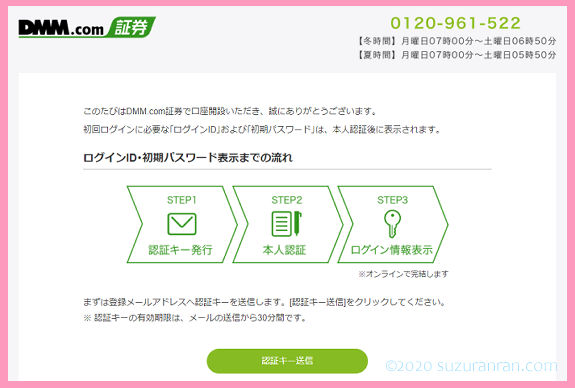
※有効時間は30分間と書いてあるので落ち着きつつ、少し急いで進めます。
[認証キー送信]ボタンをクリック
画面に表示されている内容をよく読んでから、認証キー送信ボタンをクリックしました。すると、

このような画面が出ました。メールが送られているようなので、メールを確認してみます。
再びメールを確認して認証キーを控える
有効時間はクリックしてから30分間しかありません。何かをしながらやるとすぐに30分経って認証キーが無効になって初めからやり直さなければいけなくなるので、腰を据えておこないました。
受信メールを確認すると、「(株式会社DMM.com証券)認証キー発行のお知らせ」という件名のメールが届いていたので、さっそく認証キーをコピーして、メールに書かれているURL(本人認証画面)にアクセスしました。
認証キーを記入して本人認証
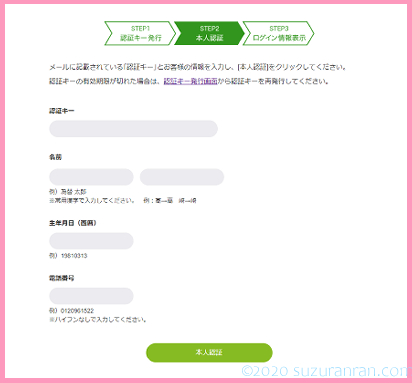
メールに記載されていたURLから本人認証画面に移動し、認証キー欄に認証キーを書き込みました。そのほかの欄にも名前、生年月日、電話番号を入力する場所があるので、指定の通りに入力し[本人認証キー]をクリックしました。
本人認証の完了
[本人認証キー]をクリックすると、本人認証が完了しましたという画面が表示され、セキュリティ保持のためにパスワード変更をおすすめしますと書かれているので、すぐにパスワード変更をおこないました。
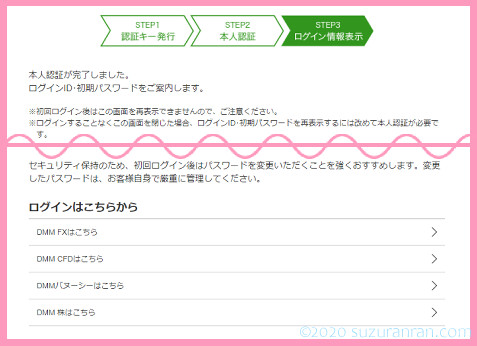
初めてのログイン
上記の認証官僚の画面の[DMM FXはこちら]をクリックして初めてのログインをしました。
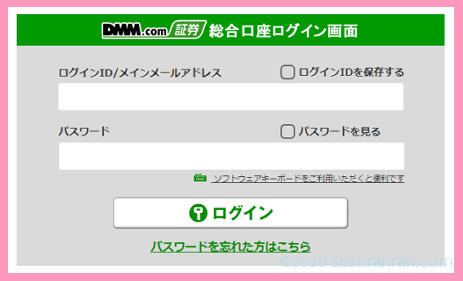
パスワード変更
ログインすると、マイページが表示されます。マイページの表示は控えさせていただきますが、マイページ画面の「総合口座照会」の項目に[パスワード変更]という欄があるので、[パスワード変更]をクリックして、初期パスワードから任意のパスワードに変更をしました。
以上で、初ログインとパスワード変更が終了です。次に入金をしようと思います。